
De fleste av de eldre Windows-appene dine skal bare fungere på Windows 10 . Hvis de jobbet på Windows 7, vil de nesten helt sikkert fungere på Windows 10. Noen eldre PC-applikasjoner fungerer ikke bare, men det er mange måter å få dem til å fungere igjen.
Disse triksene dekker en rekke applikasjoner, fra apper fra Windows XP og gamle PC-spill som krever utdatert DRM til FRA og Windows 3.1-applikasjoner.
I SLEKT: Er Windows 10 bakover kompatibel med eksisterende programvare?
Kjør som administrator
I SLEKT: Hvorfor du ikke bør deaktivere brukerkontokontroll (UAC) i Windows
Mange applikasjoner utviklet for Windows XP fungerer ordentlig på en moderne versjon av Windows, bortsett fra ett lite problem. I løpet av Windows XP-tiden brukte gjennomsnittlige Windows-brukere vanligvis PC-en sin med en administratorkonto hele tiden. Programmer ble kodet for å bare anta at de hadde administrativ tilgang og ville mislykkes hvis de ikke hadde det. Den nye brukerkontokontrollfunksjonen (UAC) mest løst dette problemet , men det var noen problemer med begynnelsen.
Hvis et eldre program ikke fungerer som det skal, kan du prøve å høyreklikke på snarveien eller .exe-filen, og deretter velge "Kjør som administrator" for å starte den med administrative tillatelser.
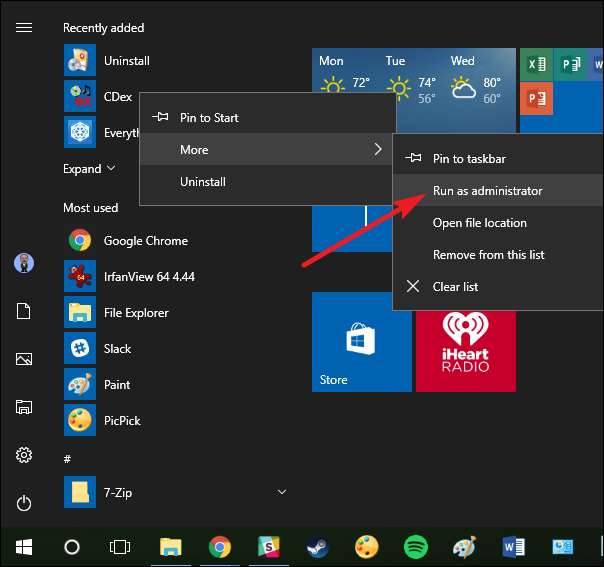
Hvis du finner ut at en app krever administrativ tilgang, kan du stille inn at appen alltid skal kjøre som administrator ved hjelp av kompatibilitetsinnstillingene vi diskuterer i neste avsnitt.
Juster kompatibilitetsinnstillinger
I SLEKT: Bruke programkompatibilitetsmodus i Windows 7
Windows inkluderer kompatibilitetsinnstillinger som kan gjøre gamle applikasjoner funksjonelle. I Windows 10s Start-meny høyreklikker du på en snarvei, velger "Åpne filplassering" fra hurtigmenyen
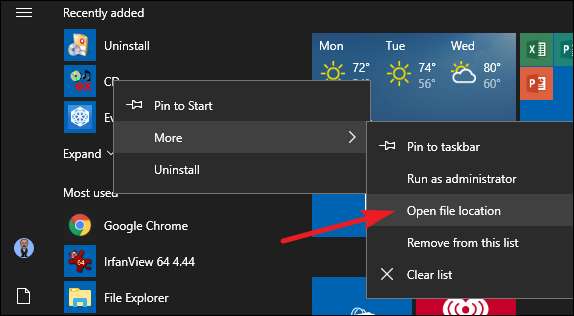
Når du har filens plassering, høyreklikker du appens snarvei eller .exe-fil, og velger deretter "Egenskaper" fra hurtigmenyen.
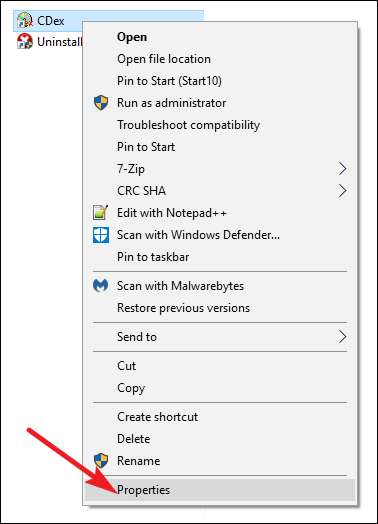
I kategorien "Kompatibilitet" i appens eiendomsvindu kan du klikke på "Bruk feilsøkingsprogrammet for kompatibilitet" for et veivisergrensesnitt eller bare justere alternativene selv.
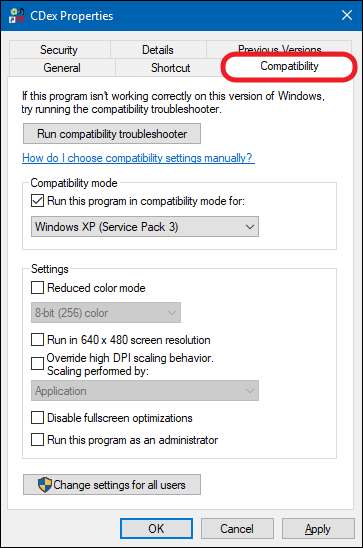
For eksempel, hvis et program ikke kjører riktig på Windows 10, men kjørte riktig på Windows XP, velger du alternativet "Kjør dette programmet i kompatibilitetsmodus for", og deretter velger du "Windows XP (Service Pack 3)" fra rullegardinmenyen. Meny.
I SLEKT: Hvordan få Windows til å fungere bedre på High-DPI-skjermer og fikse uskarpe skrifter
Ikke vær sjenert over å prøve de andre innstillingene i kategorien "Kompatibilitet" også. For eksempel kan veldig gamle spill ha nytte av "Redusert fargemodus". På høye DPI-skjermer , kan det hende du må sjekke "Deaktiver skjermskalering ved høye DPI-innstillinger" for å få et program til å se normalt ut. Ingen alternativer i denne fanen kan skade appen eller PC-en din - du kan alltid bare slå dem av hvis de ikke hjelper.
Installer usignerte drivere eller 32-biters drivere
64-biters versjonen av Windows 10 bruker håndheving av førersignatur og krever at alle drivere har en gyldig signatur før de kan installeres. 32-biters versjoner av Windows 10 krever normalt ikke signerte drivere. Unntaket fra dette er at 32-biters versjoner av Windows 10 kjører på en nyere PC med UEFI (i stedet for vanlig BIOS) krever ofte signerte drivere. Håndhevelse av signerte drivere bidrar til å forbedre sikkerhet og stabilitet, og beskytte systemet ditt mot drivere som er ondsinnede eller rett og slett ustabile. Du bør bare installere usignerte drivere hvis du vet at de er trygge og har en god grunn til å gjøre det.
Hvis gammel programvare du vil installere, trenger ikke usignerte drivere, må du bruk et spesielt oppstartsalternativ for å installere dem . Hvis bare 32-biters drivere er tilgjengelige, må du bruke 32-bitersversjonen av Windows 10 i stedet - 64-bitersversjonen av Windows 10 krever 64-biters drivere. Bruk denne prosessen hvis du trenger å bytte til 32-biters versjonen , laster ned 32-bitersversjonen av Windows 10 i stedet for 64-bitersversjonen.

Kjør spill som krever SafeDisc og SecuROM DRM
Windows 10 kjører ikke eldre spill som bruker SafeDisc eller SecuROM DRM. Disse ordningene for digital rettighetsadministrasjon kan forårsake ganske mange problemer. Samlet sett er det bra at Windows 10 ikke tillater dette søppelet å installere og forurense systemet ditt. Dessverre betyr det at noen eldre spill som kom på fysiske CDer eller DVDer ikke installeres og kjøres normalt.
Du har en rekke andre alternativer for å spille disse spillene, inkludert å søke etter en "ingen CD" -sprekk (som potensielt er veldig usikre, da de ofte finnes på skyggefulle piratkopieringssteder), og tilbakekjøp av spillet fra en digital distribusjonstjeneste som GOG eller Steam, eller sjekke utviklerens nettsted for å se om den tilbyr en oppdatering som fjerner DRM.
Mer avanserte triks inkluderer installering og dual-booting til en eldre versjon av Windows uten denne begrensningen, eller forsøk på å kjøre spillet på en virtuell maskin med en eldre versjon av Windows. En virtuell maskin kan til og med fungere bra for deg, siden spill som bruker disse DRM-ordningene gamle nok til at selv en virtuell maskin sannsynligvis kan håndtere deres grafiske krav.
Bruk virtuelle maskiner for eldre programvare
I SLEKT: Beginner Geek: Hvordan lage og bruke virtuelle maskiner
Windows 7 inkluderte en spesiell "Windows XP Mode" -funksjon. Dette var egentlig bare et inkludert virtuelt maskinprogram med en gratis Windows XP-lisens. Windows 10 inkluderer ikke en Windows XP-modus, men du kan fortsatt bruke en virtuell maskin å gjøre det selv.
Alt du virkelig trenger er et virtuelt maskinprogram som VirtualBox og en ekstra Windows XP-lisens. Installer den kopien av Windows i den virtuelle maskinen, og du kan kjøre programvare på den eldre versjonen av Windows i et vindu på Windows 10-skrivebordet.
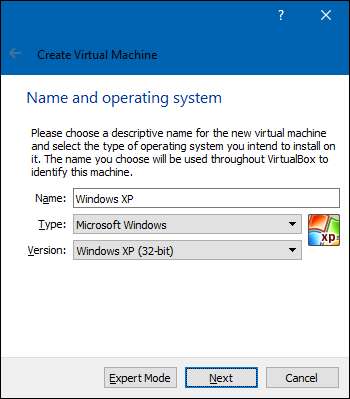
Å bruke en virtuell maskin er en noe mer involvert løsning, men det vil fungere bra med mindre appen trenger å grensesnitt med maskinvare direkte. Virtuelle maskiner har en tendens til å ha begrenset støtte for maskinvareutstyr.
Bruk emulatorer for DOS- og Windows 3.1-applikasjoner
I SLEKT: Hvordan bruke DOSBox til å kjøre DOS-spill og gamle apper
DOSBox lar deg kjøre gamle DOS-applikasjoner - hovedsakelig DOS-spill - i et emulatorvindu på skrivebordet. Bruk DOSBox til å kjøre gamle DOS-applikasjoner i stedet for å stole på ledeteksten. DOSBox vil fungere mye, mye bedre.
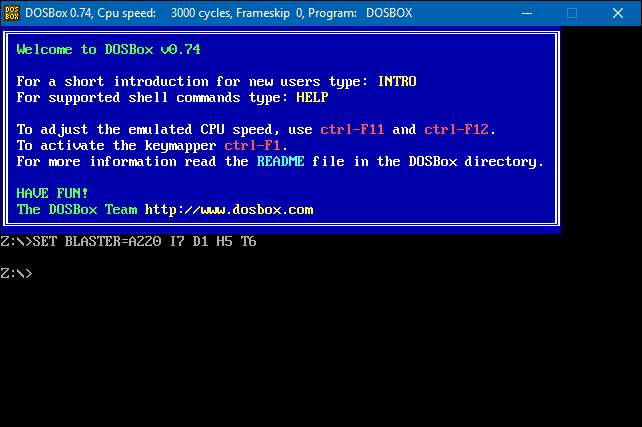
Og siden Windows 3.1 i utgangspunktet var et DOS-program, kan du installere Windows 3.1 i DOSBox og kjøre gamle 16-biters Windows 3.1-applikasjoner også.
Bruk 32-biters Windows for 16-biters programvare
16-biters programmer fungerer ikke lenger på 64-biters versjoner av Windows. 64-bitersversjonen av Windows inneholder bare ikke WOW16-kompatibilitetslaget som lar 16-bits apper kjøre. Prøv å kjøre et 16-bitersprogram på en 64-biters versjon av Windows, og du ser bare meldingen "Denne appen kan ikke kjøres på din PC".

Hvis du trenger å kjøre 16-bits apper, må du installere 32-bitersversjonen av Windows 10 i stedet for 64-bitersversjonen. Den gode nyheten er at du ikke trenger å installere hele operativsystemet på nytt. I stedet kan du bare installere en 32-biters versjon av Windows i en virtuell maskin og kjøre applikasjonen der. Du kan til og med installere Windows 3.1 i DOSBox.
Bruk spesifikke nettlesere for nettsteder som krever Java, Silverlight, ActiveX eller Internet Explorer
Windows 10 bruker det nye Microsoft Edge som standard nettleser. Edge inkluderer ikke støtte for Java, ActiveX, Silverlight og andre teknologier. Chrome har også sluppet støtte for NPAPI-plugin-moduler som Java og Silverlight.
I SLEKT: Hvordan bruke Java, Silverlight og andre plugins i moderne nettlesere
Til bruke eldre webapplikasjoner som krever disse teknologiene , slå av Internet Explorer-nettleseren som følger med Windows 10 av kompatibilitetsårsaker. IE støtter fortsatt ActiveX-innhold. Mozilla Firefox støtter fremdeles Java og Silverlight.
Du kan starte Internet Explorer fra Start-menyen. Hvis du allerede er Microsoft Edge, er det bare å åpne innstillingsmenyen og velge "Åpne med Internet Explorer" for å åpne den gjeldende websiden direkte i Internet Explorer.
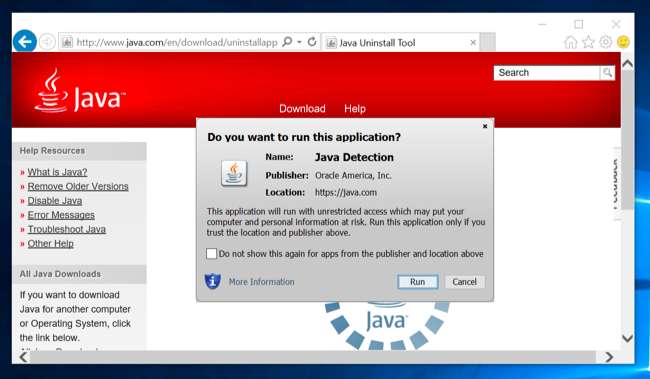
Generelt sett, hvis et eldre program ikke fungerer på Windows 10, er det en god ide å prøve å finne en moderne erstatning som fungerer som den skal. Men det er noen apper - spesielt gamle PC-spill og forretningsapps - som du kanskje ikke kan erstatte. Forhåpentligvis vil noen av kompatibilitetstriksene vi har delt få disse appene i gang igjen.
Bildekreditt: Brett Morrison on Flickr







